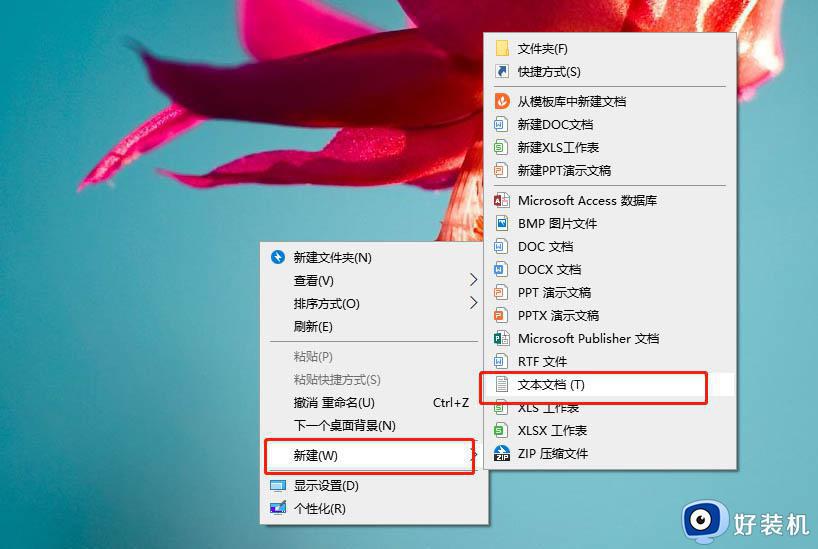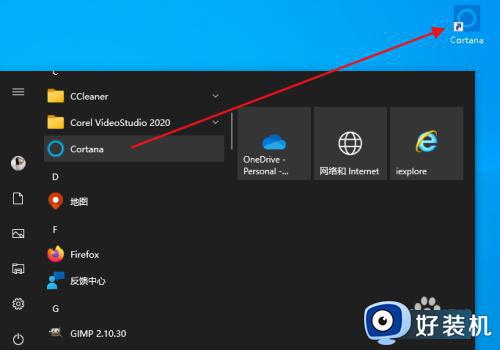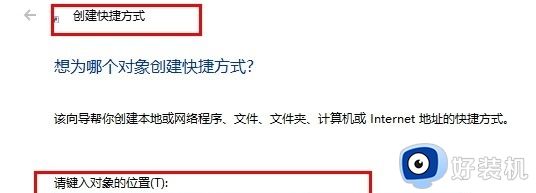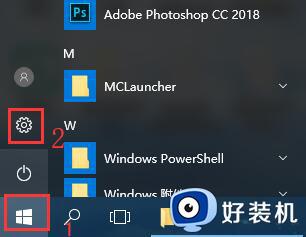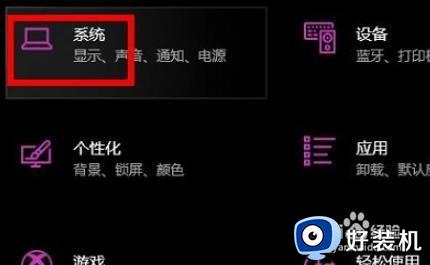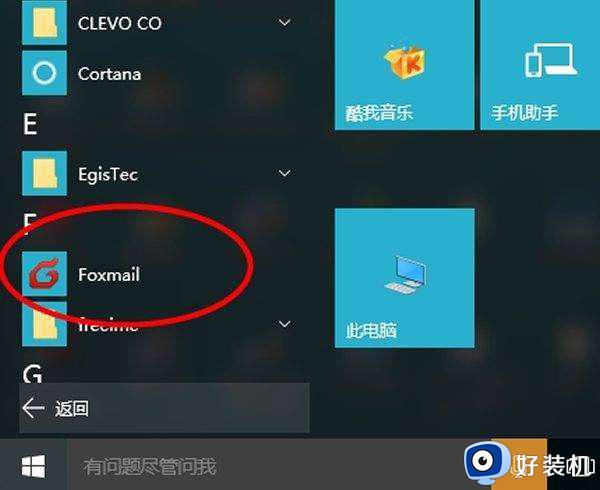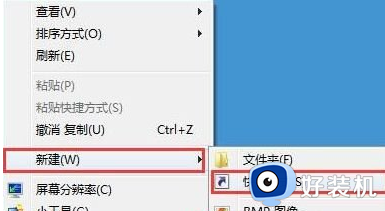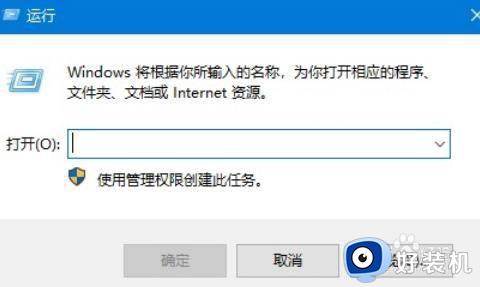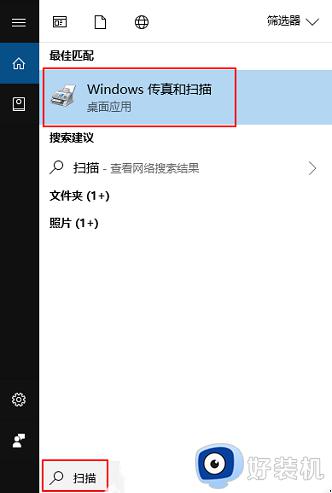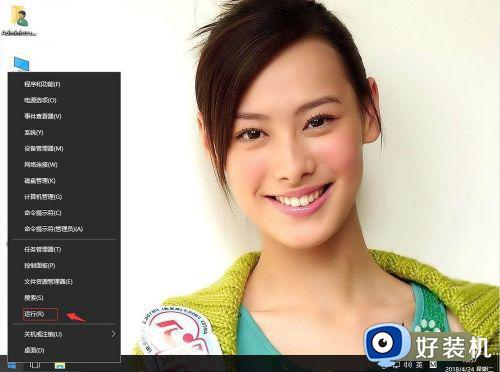win10怎样创建快捷方式清空剪切板 win10创建快捷方式清空剪切板的方法
时间:2024-04-30 09:58:00作者:mei
win10系统复制账号时会留下痕迹,如果不及时清理,账号密码就会保存在剪切板中,这样使用起来不安全。其实,我们可以创建一个快捷方式清空剪切板,那么win10系统怎么操作设置?接下去教程分享win10创建快捷方式清空剪切板的方法。
具体方法如下:
1、在桌面环境下右击桌面,选择“新建”-“快捷方式”;
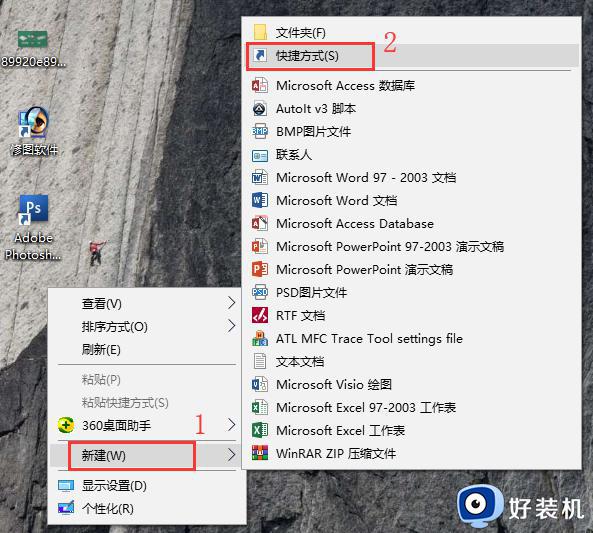
2、这里键盘“cmd /c “echo off | clip”命令到输入框中去,点击“下一步”;
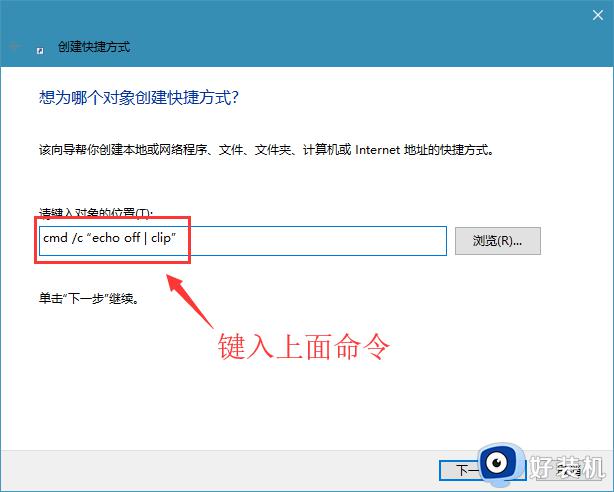
3、这里取一个快捷方式的名称,并点击“完成”;
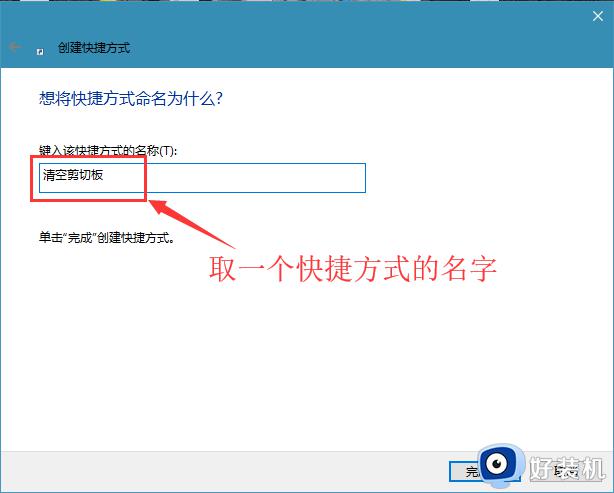
4、完成后,在我们的桌面就可以看到我们创建的清空剪切板的快捷方式了;
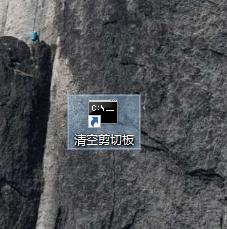
win10创建快捷方式清空剪切板的方法分享到这里,创建快捷键方式之后,我们就可以快速清空剪切板内容了。